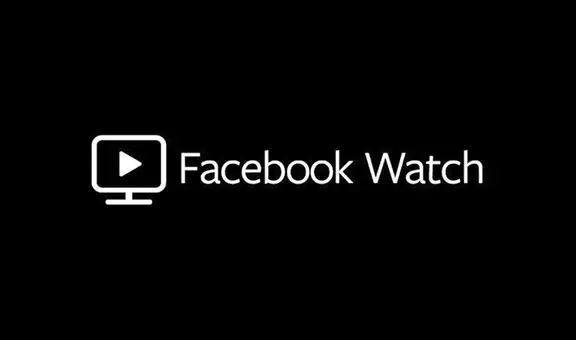Con este truco podrás aplazar el límite de tiempo para deshacer un correo de Gmail
Ahora que Gmail permite cancelar el envío de un email, los usuarios se preguntan cómo modificar la cantidad de tiempo que tienen antes de que sea demasiado tarde. Averígualo aquí.
- ¿Qué fue lo más buscado en Google Perú este 2025? Los temas de mayor interés entre los peruanos
- ¿Qué es WhatsApp Plus y por qué debes evitar instalarlo en tu smartphone?
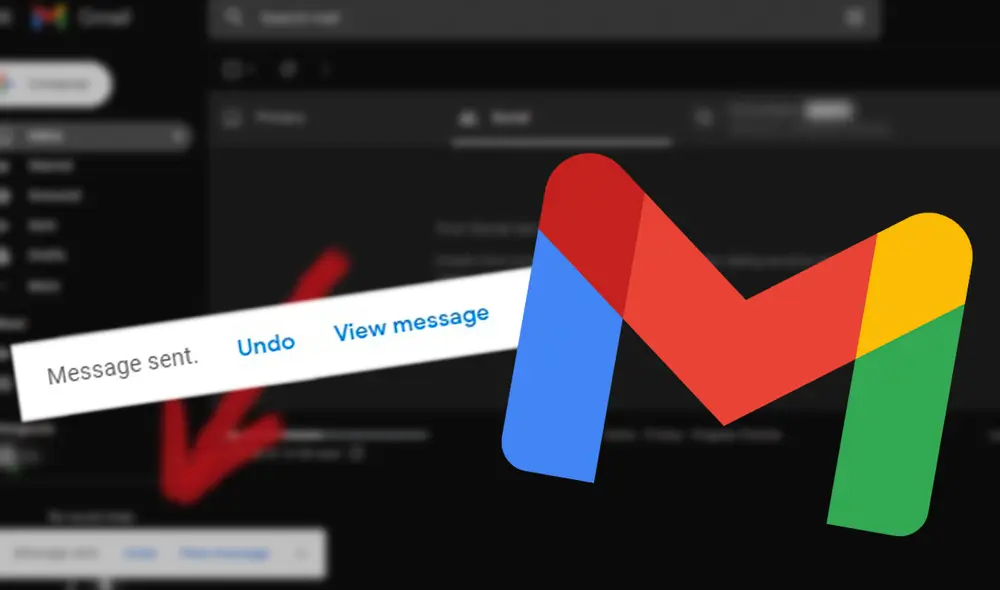
Gmail introdujo una nueva herramienta que permite cancelar el envío de correos electrónicos a través de su plataforma y miles de usuarios abrazaron la función con alivio. No obstante, si ya has puesto en práctica esta opción, te habrás dado cuenta que solo tienes unos segundos para notar si has enviado un email incorrecto y eliminarlo. Después de ese plazo, el mensaje se manda y no hay nada que puedas hacer.
Sin embargo, no te preocupes. En esta nota explicaremos paso por paso cómo sacarle la vuelta a esta nueva feature de Google y así lograr aplazar esos preciados segundos en los que tienes la posibilidad de deshacer tu correo enviado. Continúa leyendo para saber más.
TE RECOMENDAMOS
TEMU VS. ALIEXPRESS: ¡AQUÍ ESTÁN LOS MEJORES PRECIOS! | TECHMOOD
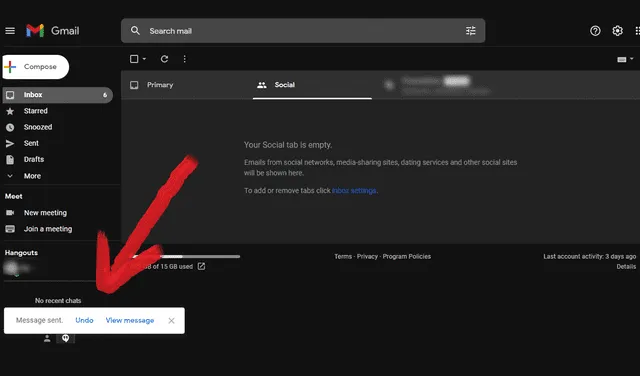
Esta es la opción para cancelar envío de Google. Foto: La República
¿Cómo ampliar el período de cancelación de un correo Gmail?
Lo primero que debes saber es que este método solo es efectivo si se realiza a través de una computadora u ordenador portátil. Pero el periodo de tiempo para cancelar un correo que envió desde un teléfono móvil, ya sea un Android o un iPhone, será el mismo. ¡Empecemos!
- Primero, inicia sesión en tu cuenta Gmail a través de tu PC o laptop.
- Una vez dentro, ubica un ícono con forma de rueda o de engranaje. Usualmente, está posicionado en la esquina superior derecha. Cuando la presiones, selecciona la opción de ver toda la configuración.
- Haz clic en la pestaña denominada como general y desplázate hasta la opción que diga deshacer el envío.
- Donde leas período de cancelación del envío es a donde debes dirigirte. Ahí verás que la app por defecto indica cinco segundos de espera, pero tú puedes cambiarlo a 10, 20 e incluso 30 segundos. Elige el que mejor te convenga.
- Para finalizar y sellar los cambios que acabas de hacer, presiona el botón de guardar cambios que se ubica al final de todo el panel.
¡Lo lograste! Ahora tus correos de Gmail tienen menor posibilidad de ser enviados con errores. Cuando mandes un correo y te des cuenta de que algo está mal, presiona la opción de deshacer en la ventana que te aparecerá.